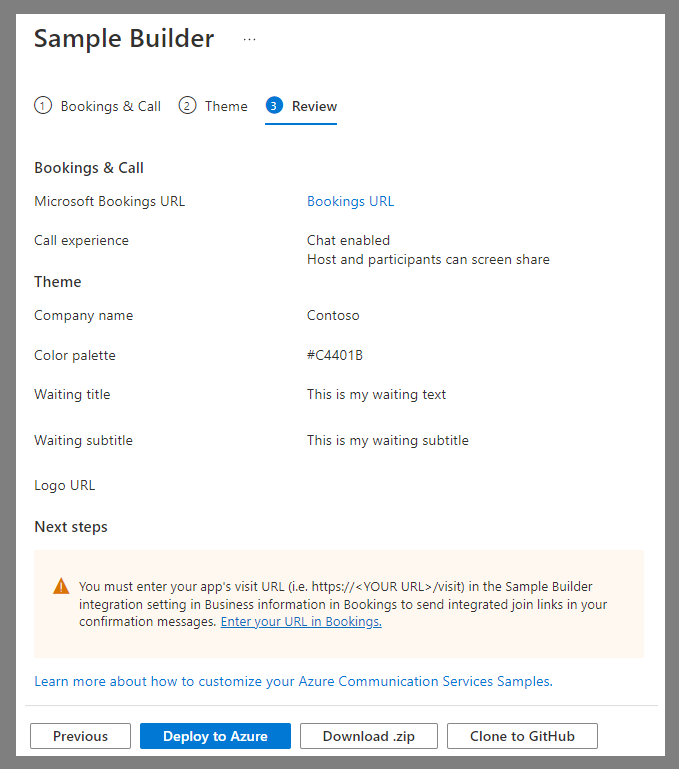Sanal randevular
Bu öğreticide sanal randevu uygulamalarına yönelik kavramlar açıklanmaktadır. Bu öğreticiyi ve ilişkili Sample Builder'ı tamamladıktan sonra, bir sanal randevu uygulamasının sunabileceği yaygın kullanım örneklerini, bu kullanım örneklerini oluşturmanıza yardımcı olabilecek Microsoft teknolojilerini ve microsoft 365 ile Azure'ı tümleştiren örnek bir uygulama oluşturduğunu ve tanıtımını yapmak ve daha fazla araştırmak için kullanabileceğiniz örnek bir uygulama oluşturduğunu anlayacaksınız.
Sanal randevular, tüketicinin ve işletmenin zamanlanmış randevu için bir araya geldiği bir iletişim düzenidir. Tüketici ve iş arasındaki kuruluş sınırı ve etkileşimin zamanlanmış yapısı, çoğu sanal randevunun temel öznitelikleridir. Birçok sektör sanal randevular yürütmektedir: bir sağlık sağlayıcısı, kredi yetkilisi veya ürün destek teknisyeni ile toplantılar.
Sektör ne olursa olsun, sanal bir randevuda ve gerçekleştirdikleri belirli görevlerde en az üç kişilik vardır:
- Office Yöneticisi. Ofis yöneticisi, sağlayıcılar ve tüketiciler için işletmenin kullanılabilirlik ve rezervasyon kurallarını yapılandırıyor.
- Sağlayıcı. Sağlayıcı, çağrıya tüketiciyle birlikte gelir. Yaklaşan sanal randevuları görüntüleyebilmeleri ve sanal randevuya katılabilmeleri ve iletişim kurabilmeleri gerekir.
- Tüketici. Randevuyu zamanlayan ve motive eden tüketici. Bir randevu zamanlaması, genellikle SMS veya e-posta yoluyla randevu anımsatıcılarının keyfini çıkarmaları ve sanal randevuya katılmaları ve iletişim kurmaları gerekir.
Azure ve Teams birlikte çalışabilir. Bu birlikte çalışabilirlik, kuruluşlara Microsoft bulutu kullanarak sanal randevuları nasıl teslim edecekleri konusunda seçenek sunar. Üç örnek şunlardır:
- Microsoft 365 , Microsoft Teams ve Bookings kullanan sanal randevular için sıfır kodlu bir paket sağlar. Bu en kolay seçenektir, ancak özelleştirme sınırlıdır. Giriş için bu videoya göz atın.
- Microsoft 365 + Azure hibrit. Microsoft 365 Teams ve Bookings'i tüketici deneyimi için özel bir Azure uygulamasıyla birleştirin. Kuruluşlar, Microsoft 365'in çalışan aşinalığından yararlanıp tüketici randevusu deneyimini kendi uygulamalarına özelleştirir ve ekler.
- Azure özel. Çözümün tamamını Azure temel bilgilerine göre oluşturun: iş deneyimi, tüketici deneyimi ve zamanlama sistemleri.
Bu üç uygulama seçeneği aşağıdaki tabloda yer alan sütunlardır; her satırda bir kullanım örneği ve etkinleştirme teknolojileri sağlanır.
| Kişilik | Kullanım Örneği | Microsoft 365 | Microsoft 365 + Azure hibrit | Azure Özel |
|---|---|---|---|---|
| Yönetici | İş Kullanılabilirliğini Yapılandırma | Bookings | Bookings | Özel |
| Sağlayıcı | Yaklaşan randevuları yönetme | Outlook & Teams | Outlook & Teams | Özel |
| Sağlayıcı | Randevuya katılma | Teams | Teams | Azure İletişim Hizmetleri Arama ve Sohbet |
| Tüketici | Randevu zamanlama | Bookings | Bookings | Azure İletişim Hizmetleri Odaları |
| Tüketici | Bir randevuyu anımsatma | Bookings | Bookings | Azure Communication Services SMS |
| Tüketici | Randevuya katılma | Teams veya sanal randevular | Azure İletişim Hizmetleri Arama ve Sohbet | Azure İletişim Hizmetleri Arama ve Sohbet |
Sanal randevu deneyimi sunmak için Microsoft araçlarını özelleştirmenin ve birleştirmenin başka yolları da vardır:
- Bookings'i Graph ile özel bir zamanlama deneyimiyle değiştirin. Graph API'leri ile Microsoft 365 toplantılarını denetleen kendi tüketiciye yönelik zamanlama deneyiminizi oluşturabilirsiniz.
- Teams'in sağlayıcı deneyimini Azure ile değiştirin. Toplantıları yönetmek için Microsoft 365 ve Bookings'i kullanmaya devam edebilirsiniz ancak iş kullanıcısının Teams toplantısına katılmak için özel bir Azure uygulaması başlatmasını sağlayabilirsiniz. Bu, günlük çalışan Teams etkinliğinden sanal randevu etkileşimlerini bölmek veya özelleştirmek istediğinizde yararlı olabilir.
Microsoft 365'i Azure ile genişletme
Bu öğreticinin geri kalanı Microsoft 365 ve Azure hibrit çözümlerine odaklanır. Bu karma yapılandırmalar, Microsoft 365'in çalışan aşinalığını tüketici deneyimini özelleştirme özelliğiyle birleştirdiğinden popülerdir. Ayrıca daha karmaşık ve özelleştirilmiş mimarileri anlamak için iyi bir başlangıç noktasıdır. Aşağıdaki diyagramda sanal randevu için kullanıcı adımları gösterilmektedir:
- Tüketici, Microsoft 365 Bookings'i kullanarak randevuyu zamanlar.
- Tüketici, SMS ve E-posta aracılığıyla bir randevu anımsatıcısı alır.
- Sağlayıcı, Microsoft Teams'i kullanarak randevuya katılır.
- Tüketici, Contoso tüketici uygulamasını başlatmak ve temel alınan Teams toplantısına katılmak için Bookings anımsatıcılarından bir bağlantı kullanır.
- Kullanıcılar bir toplantıda ses, video ve metin sohbeti kullanarak birbirleriyle iletişim kurar. Teams sohbeti birlikte çalışabilirliği, Teams kullanıcılarının satır içi görüntüleri veya dosya eklerini doğrudan Azure İletişim Hizmetleri kullanıcılara sorunsuz bir şekilde göndermesini sağlar.
Sanal randevu örneği oluşturma
Bu bölümde, Bir Azure aboneliğine Microsoft 365 + Azure karma sanal randevuları uygulaması dağıtmak için Bir Örnek Oluşturucu aracı kullanacağız. Bu uygulama, keşfetmek ve üretim için kullanabileceğiniz koda sahip masaüstü ve mobil uyumlu bir tarayıcı deneyimidir.
1. Adım: Rezervasyonları yapılandırma
Bu örnek, tüketici zamanlama deneyimini desteklemek ve sağlayıcılar için toplantılar oluşturmak için Microsoft 365 Bookings uygulamasından yararlanır. Bu nedenle ilk adım bir Bookings takvimi oluşturmak ve adresinden Rezervasyon sayfası URL'sini https://outlook.office.com/bookings/calendaralmaktır.
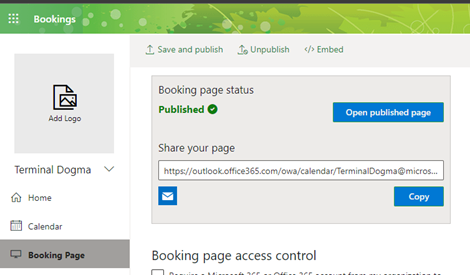
adresine giderek takvimde çevrimiçi toplantının etkinleştirildiğinden https://outlook.office.com/bookings/servicesemin olun.
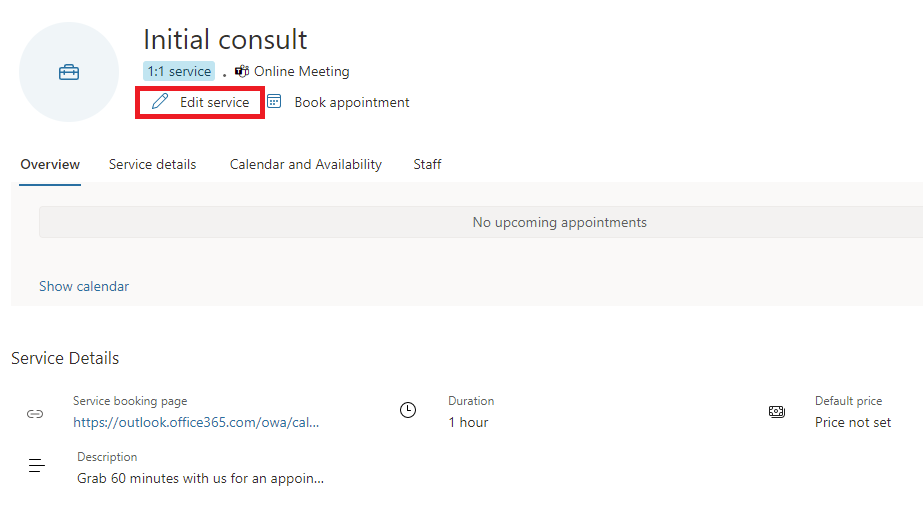
Ardından "Çevrimiçi toplantı ekle" seçeneğinin etkinleştirildiğinden emin olun.
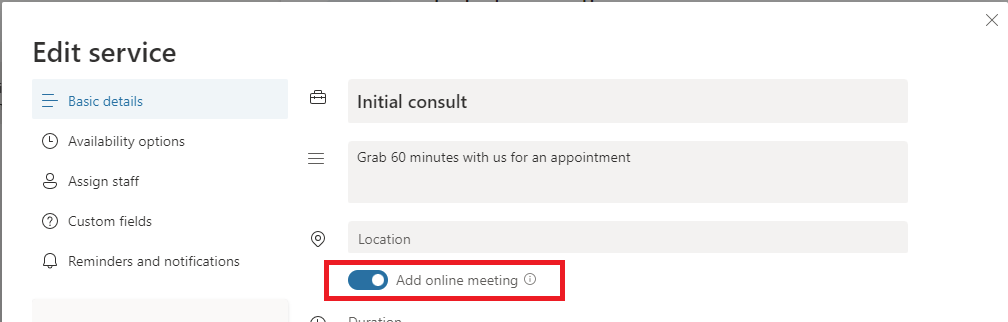
2. Adım: Örnek Oluşturucu
Tüketici deneyimini özelleştirmek için Örnek Oluşturucusu'nu kullanın. Bu bağlantıyı kullanarak veya Azure portalındaki Azure İletişim Hizmetleri kaynağındaki sayfaya giderek Sampler Builder'a ulaşabilirsiniz. Örnek Oluşturucu sihirbazında adım adım ilerleyin: Sektör şablonu'nu seçin, arama deneyimini yapılandırın (Sohbet veya Ekran Paylaşımı kullanılabilirliği), temaları ve metni uygulama stilinize uyacak şekilde değiştirin ve arama sonrası anket seçenekleriyle değerli geri bildirimler alın. Yapılandırmanızın önizlemesini hem Masaüstü hem de Mobil tarayıcı form faktörlerindeki sayfadan canlı olarak görüntüleyebilirsiniz.
3. Adım: Dağıtma
Örnek Oluşturucu sihirbazının sonunda Azure'a dağıtabilir veya kodu zip olarak indirebilirsiniz. Örnek oluşturucu kodu GitHub'da genel kullanıma açıktır.
Dağıtım, yapılandırdığınız temalı uygulamayı dağıtan bir Azure Resource Manager (ARM) şablonu başlatır.
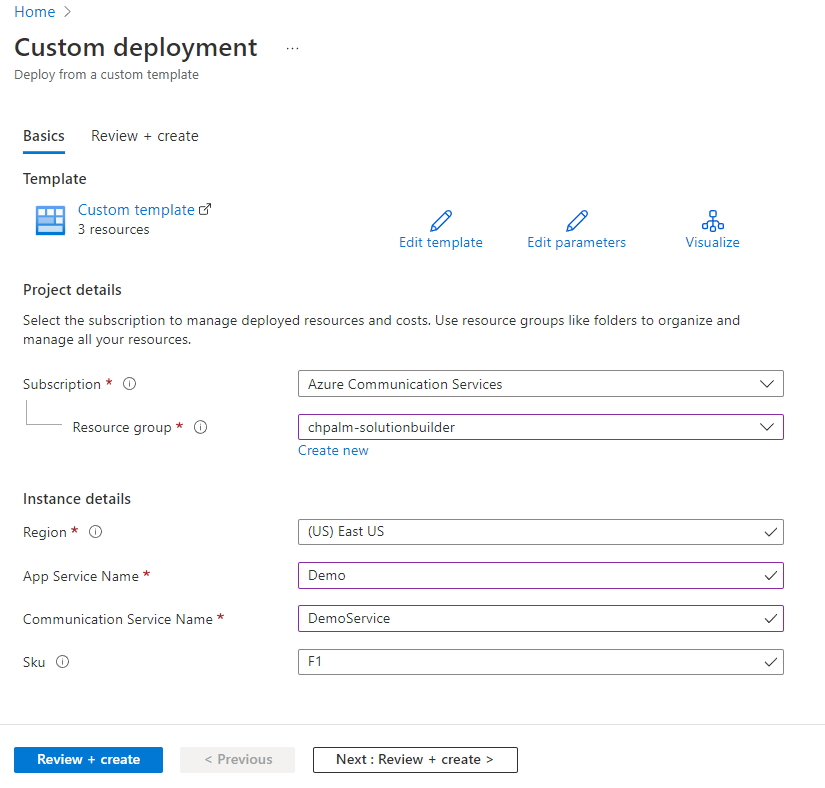
ARM şablonunda gezindikten sonra Kaynak grubuna gidebilirsiniz.
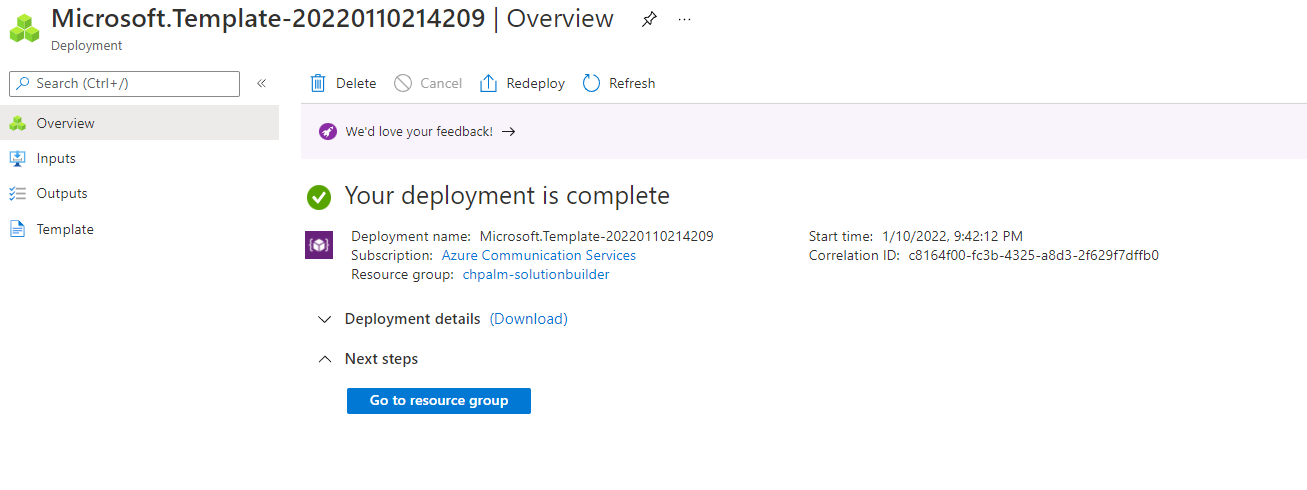
4. Adım: Test
Örnek Oluşturucu seçilen Azure aboneliklerinde üç kaynak oluşturur. App Service, Azure İletişim Hizmetleri tarafından desteklenen tüketici ön ucudur.
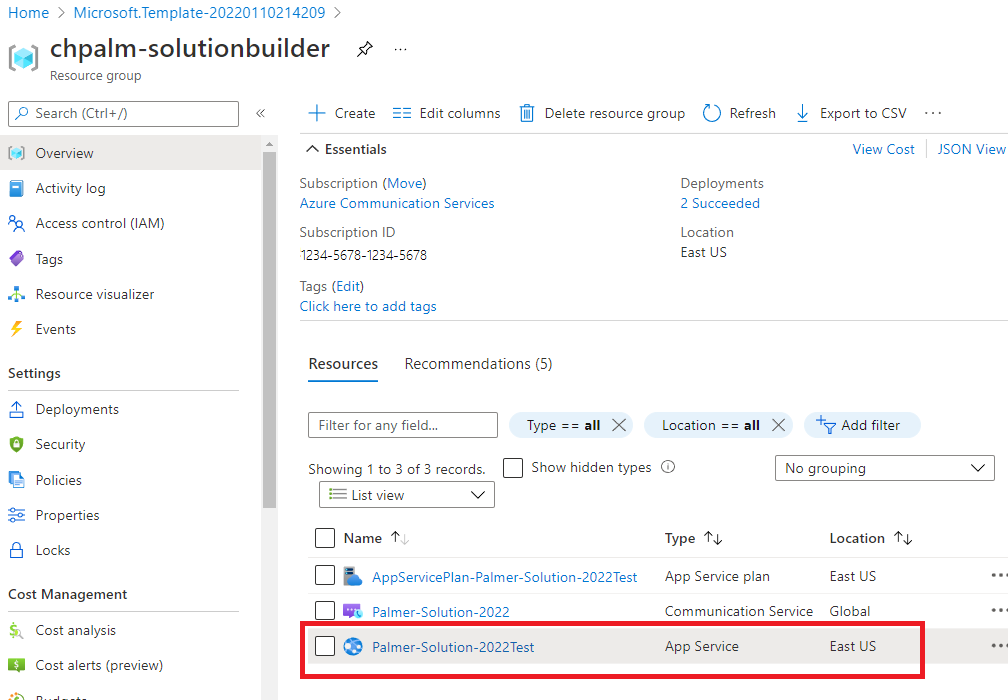
App Service'in URL'sini açıp adresine https://<YOUR URL>/VISIT gitmek, tüketici deneyimini denemenize ve Teams toplantısına katılmanıza olanak tanır. https://<YOUR URL>/BOOK tüketici zamanlaması için Booking deneyimini ekler.
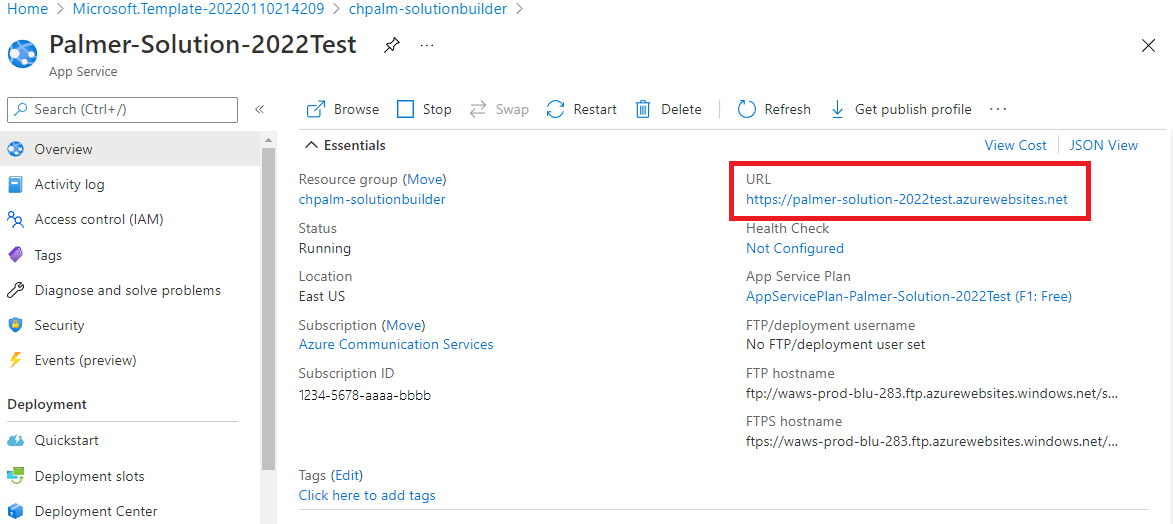
5. Adım: Bookings'te dağıtılan uygulama URL'sini ayarlama
uygulama URL'sini ve ardından içindeki "Dağıtılan Uygulama URL'si" alanına https://outlook.office.com/bookings/businessinformation"/visit" girin.
Üretime gitme
Örnek Oluşturucu size Microsoft 365 ve Azure sanal randevusu ile ilgili temel bilgileri verir: Bookings aracılığıyla tüketici zamanlaması, özel uygulama aracılığıyla tüketici birleşimleri ve Teams aracılığıyla sağlayıcıya katılma. Ancak, bu senaryoya üretime geçerken göz önünde bulundurmanız gereken birkaç şey vardır.
Desenleri başlatma
Tüketiciler Bookings'ten aldıkları zamanlama anımsatıcılarından doğrudan sanal randevuya atlamak ister. Bookings'te, anımsatıcılarda kullanılan bir URL ön eki sağlayabilirsiniz. Ön ekiniz ise https://<YOUR URL>/VISIT, Bookings kullanıcıları şu şekilde işaret eder: https://<YOUR URL>/VISIT?MEETINGURL=<MEETING URL>.
Mevcut uygulamanızla tümleştirme
Sample Builder tarafından oluşturulan uygulama hizmeti, masaüstü ve mobil tarayıcılar için tasarlanmış tek başına bir yapıttır. Ancak zaten bir web siteniz veya mobil uygulamanız olabilir ve bu deneyimleri mevcut kod tabanına geçirmeniz gerekir. Örnek Oluşturucu tarafından oluşturulan kod yardımcı olmalıdır, ancak şunları da kullanabilirsiniz:
- UI SDK'ları – Grafik uygulamalar oluşturmak için Üretime Hazır Web ve Mobil bileşenler.
- Temel SDK'lar – Temel alınan Arama ve Sohbet hizmetlerine erişilebilir ve herhangi bir kullanıcı deneyimi oluşturabilirsiniz.
Kimlik ve güvenlik
Örnek Oluşturucu'nun tüketici deneyimi son kullanıcının kimliğini doğrulamaz, ancak rastgele bir ziyaretçiye Azure İletişim Hizmetleri kullanıcı erişim belirteçleri sağlar. Bu çoğu senaryo için gerçekçi değildir ve bir kimlik doğrulama şeması uygulamak istiyorsunuz.
Özelleştirmeler
Burada sunulan kod örneğinin, sanal randevular uygulamanız için bir temel olarak tasarlandığını unutmayın. Benzersiz kullanım örneğiniz için uyarlanmış ayarlamaların gerekli olacağını anlamak çok önemlidir. Kodu gözden geçirmenizi, gerekli değişiklikleri yapmanızı ve yardım için birlikte gelen belgelere başvurmanızı öneririz.
Geri Bildirim
Çok yakında: 2024 boyunca, içerik için geri bildirim mekanizması olarak GitHub Sorunları’nı kullanımdan kaldıracak ve yeni bir geri bildirim sistemiyle değiştireceğiz. Daha fazla bilgi için bkz. https://aka.ms/ContentUserFeedback.
Gönderin ve geri bildirimi görüntüleyin